円グラフのサイズ変更と位置の移動
円グラフを作成するとサイズは自動的に決まりますが、円グラフを作成したあとでサイズは変更することができます。ここでは Excel の円グラフのサイズを変更する方法、および円グラフの位置を移動する方法について解説します。
(Last modified: )
円グラフのサイズを変更する
円グラフを作成すると自動的にサイズが調整されて表示されます。
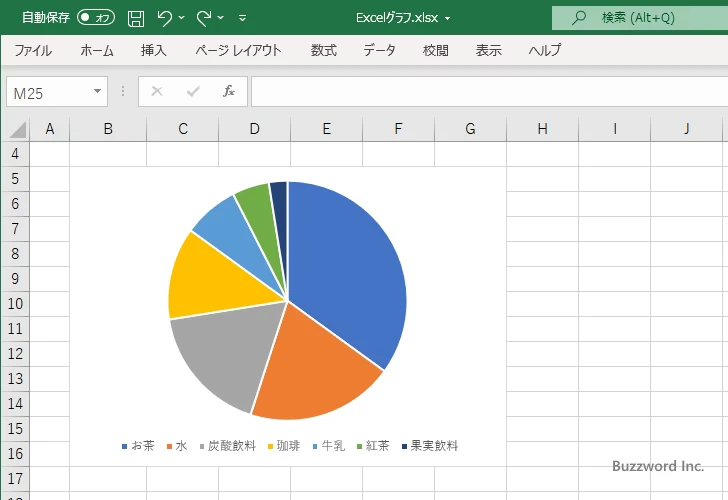
円グラフのサイズを変更するには、グラフのプロットエリアをクリックしてください。プロットエリアというのは次に部分のことです。
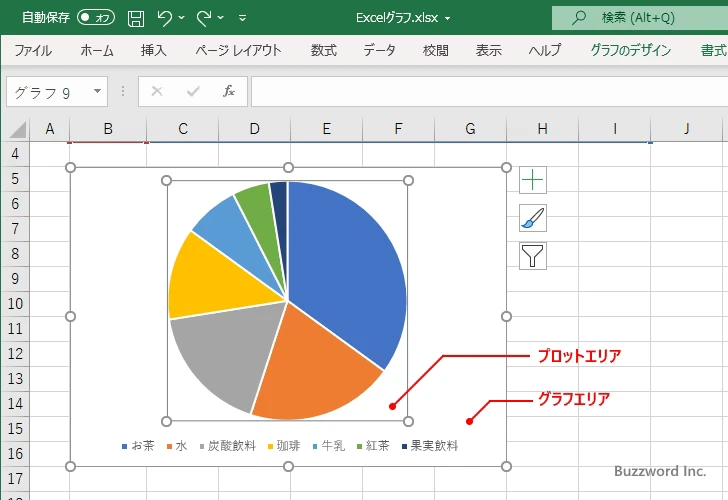
円グラフそのものをクリックしてしまうと円グラフが選択されてしまうので、円グラフの右下や右上あたりをクリックするとプロットエリアをクリックできます。
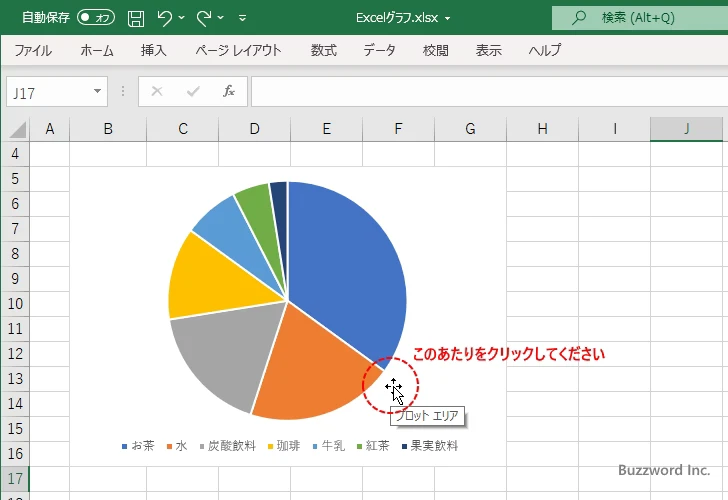
円グラフのサイズを変更するには、プロットエリアをクリックしたときに表示された四隅のマーカーをドラッグして移動してください。
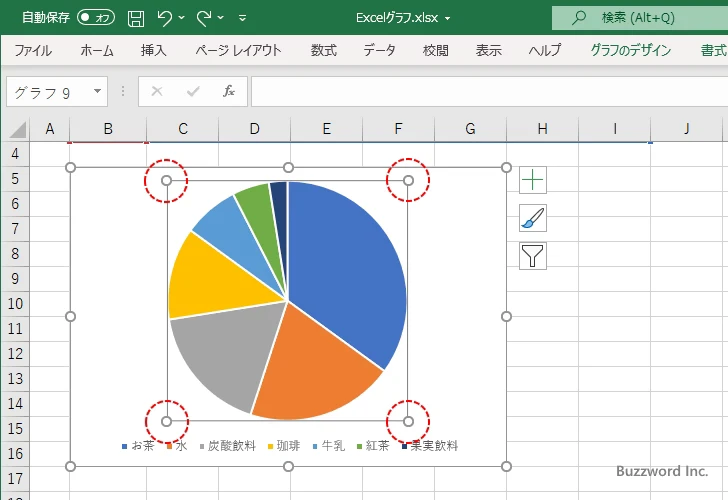
最初に円グラフのサイズを拡大してみます。右下のマーカーを外側へドラッグしてサイズを大きくしました。
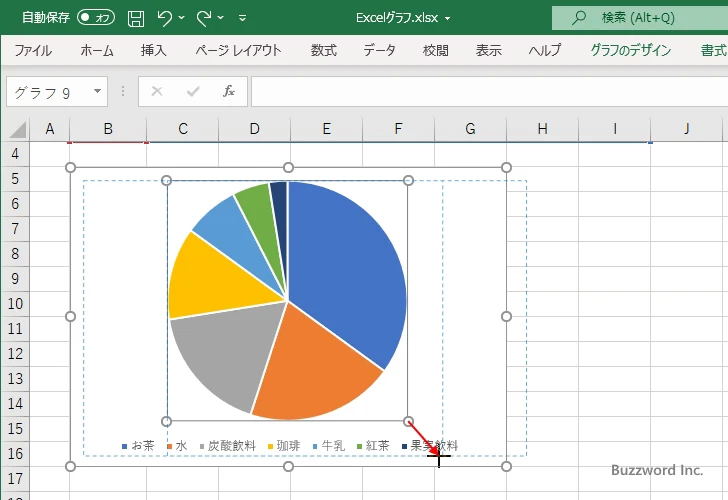
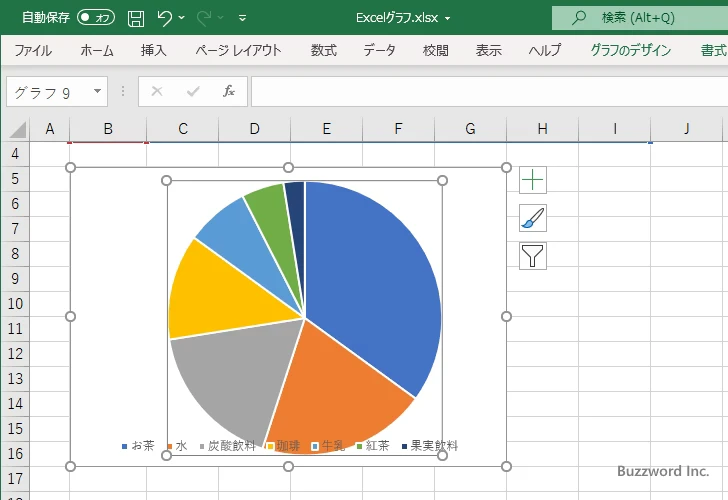
次に円グラフのサイズを縮小してみます。右上のマーカーを内側へドラッグしてサイズを小さくしました。
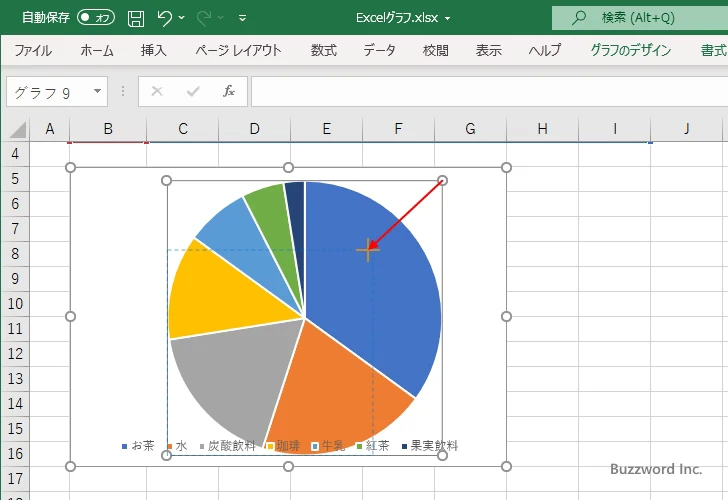
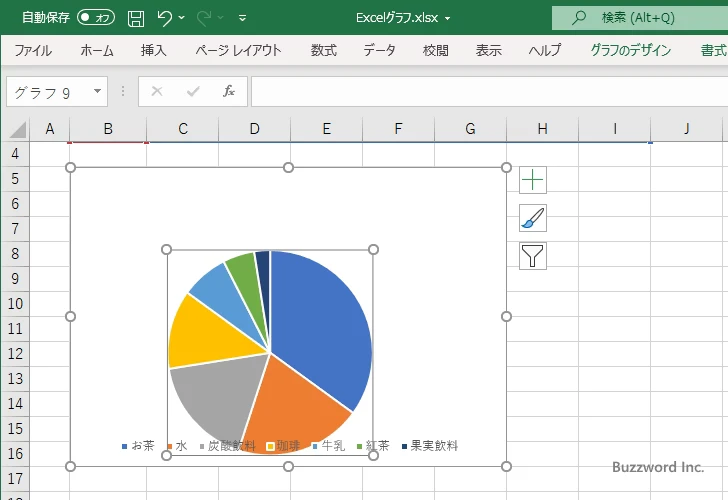
なお幅と高さの比率は変えることができませんので円グラフを楕円の形にすることはできません。
円グラフの位置を移動する
円グラフの位置をグラフエリアの中で移動するには、先ほどと同じようにグラフのプロットエリアを一度クリックしたあとでプロットエリア内にマウスを合わせてください。
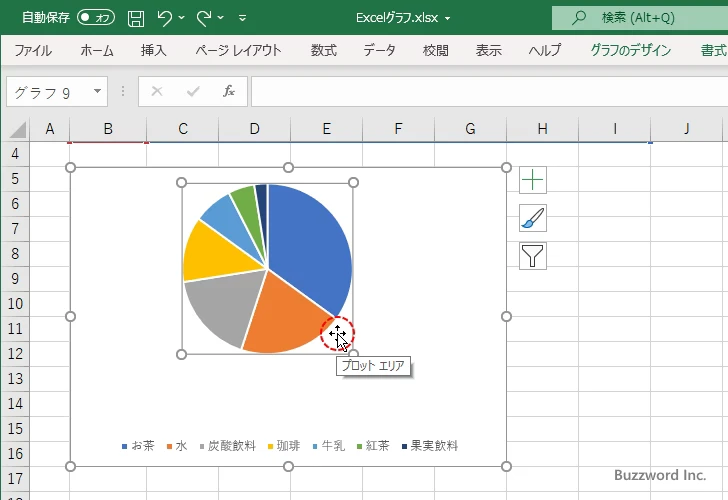
ドラッグして移動するとグラフエリア内で円グラフの位置を移動することができます。
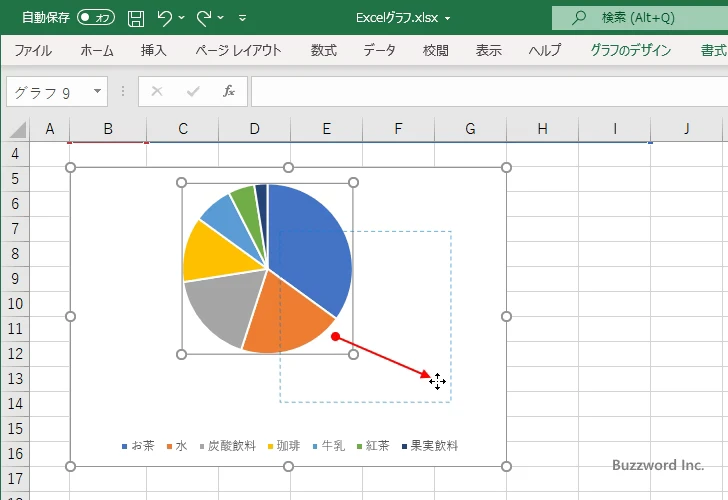
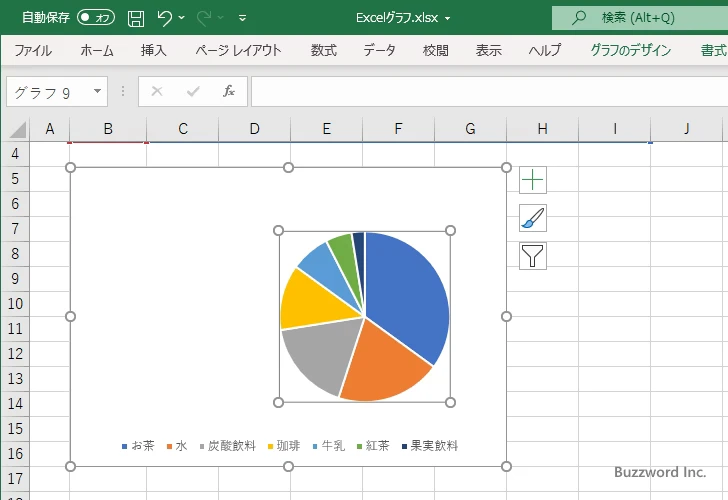
-- --
Excel の円グラフのサイズを変更する方法、および円グラフの位置を移動する方法について解説しました。
( Written by Tatsuo Ikura )

著者 / TATSUO IKURA
これから IT 関連の知識を学ばれる方を対象に、色々な言語でのプログラミング方法や関連する技術、開発環境構築などに関する解説サイトを運営しています。